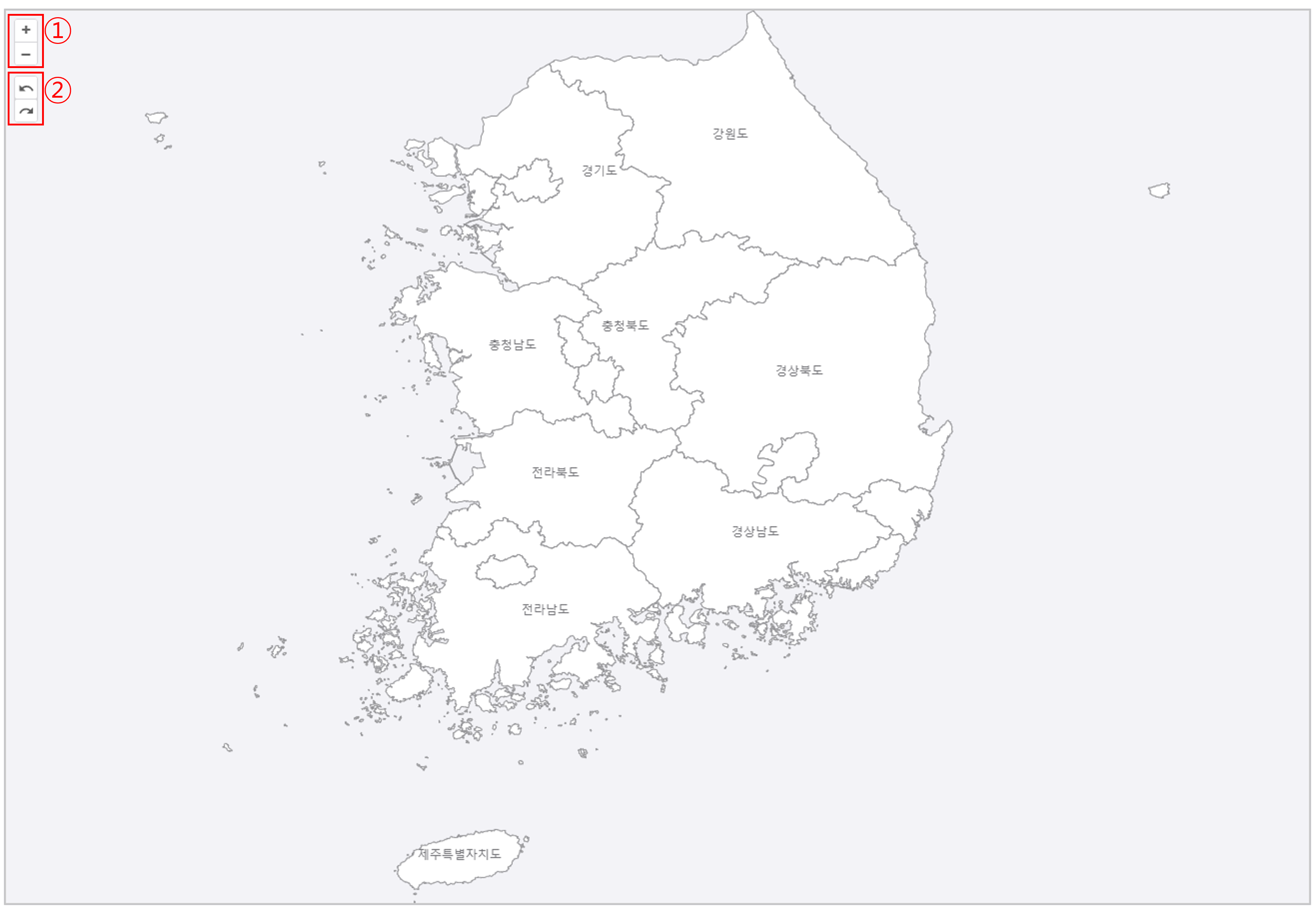page no.
79414280
- 기능 설명
- 지도 컴포넌트를 AUD Designer에서 편집, 실행할 수 있습니다.
- 세부 기능
- zoom-in, zoom-out: 지도에서 표시하는 영역을 zoom-in , zoom-out 하여 확인할 수 있습니다.
- undo, redo: load되었던 지도 정보를 기억하여 undo, redo 하며 history를 확인할 수 있습니다.
- 세부 기능
- 지도 컴포넌트를 AUD Designer에서 편집, 실행할 수 있습니다.
- 사용 방법
아래 가이드를 참고하여 패치를 진행합니다.
Script API로 커스텀 가능한 세부 기능은 다음과 같습니다.
Property 명
Property 설명 Source - Map의 source
Features - Map의 모든 Feature객체 정보
UseHighlightStyle - feature mouseover시의 하이라이트 기능 사용 유무. (default:false)
HighlightStyle - feature mouseover시의 하이라이트 기능의 style 객체
변경 가능한 속성: stroke(color, width), fill(color)
DefaultMapStyle Map의 기본 style 객체
변경 가능한 속성: stroke(color, width), fill(color), font(color,size)
UseDragPan Map의 interaction 객체의 DragPan 사용 유무를 설정합니다.
예제 코드map.UseDragPan = true; // 드래그를 통해 지도 내에서 이동할 수 있습니다.
UseMouseWheelZoom Map의 interaction 객체의 MouseWheelZoom 사용 유무를 설정합니다.
예제 코드map.UseMouseWheelZoom = true; // 마우스 휠로 줌을 설정할 수 있습니다.
Method 명
Method 설명 Update() Map의 style 속성, feature의 style 속성값 변경 후 해당 Method를 실행하면 변경된 값에 맞게 Map의 Layer가 change됩니다.
Clear() Map의 모든 layer의 source가 refresh, 즉 초기화됩니다.
LoadMap(GeoJSON) feature 정보가 존재하는 featureCollection 타입의 GeoJSON을 전달받아 Map이 Load됩니다.
getFeature(featureLabelName) 매개 변수 featureLabelName과 feature 객체의 LABEL 속성값과 일치하는 feature를 반환합니다.
setFeaturesStyleProperties(dataTable) 매개 변수 dataTable의 각 row의 'LABEL' column의 data와 자신의 LABEL 속성값과 일치하는 featrue의 style 속성을 변경, 설정합니다.
변경 가능한 속성은 setStyleProperty와 동일합니다.
addMarker(markerInfos) 매개 변수 markerInfos정보에 맞는 위치에 Marker를 생성하고, 해당 Marker 객체를 반환합니다.
markerInfos : Array<object> 예시)
addLine(locations) 매개 변수 locations 정보에 맞는 위치에 Line을 생성하고, 해당 Line 객체를 반환합니다.
createTooltip() 지도 위의 특정 feature 위에 마우스를 올리면 해당 위치에 Tooltip을 생성하고 Tooltip객체를 반환합니다. Tooltip에는 feature의 'label' 정보가 표시됩니다.
Event 명
Event 설명 OnMapLoaded LoadMap이 끝난 후, 즉 Map이 load되고 나서 발생합니다.
OnFeatureClick Map의 어떠한 Feature를 click시 발생합니다.
해당 Feature 객체를 전달받습니다.
OnFeatureMouseOver Map의 어떠한 Feature를 mouseover시 발생합니다.
해당 Feature 객체를 전달받습니다.
OnFeatureMouseOut Map의 어떠한 Feature를 mouseover시 발생합니다.
해당 Feature 객체를 전달받습니다. 단, feature가 없는 경우, undefined를 전달합니다.
OnMarkerClick Map에 Marker가 존재하고 해당 Marker를 click시 발생합니다.
해당 Marker 객체와 아래 Layer의 Feature 객체를 전달받습니다.
OnMarkerMouseOver Map에 Marker가 존재하고 해당 Marker를 mouseover시 발생합니다.
해당 Marker 객체를 전달받습니다.
커서 위치에 따른 커스텀 팝업 설정이 필요한 경우에는 아래 가이드를 참고합니다.
참고 사항
- 데이터 출처
- 세계 지도 데이터: GADM v4.1. (2022년도 7월)
- 국내 지도 데이터: 대한민국 최신 행정구역(SHP) 다운로드 도로명주소 DB의 행정구역도 기반 (2023년도 7월)
- 국내 지도 코드표: 행정안전부>업무안내>주민등록,인감 최신일자(등록일 2023.12.18) 게시판
주의 사항
변경 사항
(BCRM#D3511) [i-AUD] 국내 지도(GeoMap) 컴포넌트 마우스 포인터 위치에 따른 툴팁 기능 추가 이슈 작업으로 인해, Geomap Componenet Event에서 전달하는 객체의 타입이 일괄 변경되었습니다.
- AS-IS: 객체 한개 혹은 Array로 전달
TO-BE: object로 전달
Event 명 변경 전 객체 변경 후 객체 OnFeatureClick feature e.point e.feature (변경 전 feature와 동일) OnFeatureMouseOver feature e.point e.feature (변경 전 feature와 동일) OnFeatureMouseOut feature e.point e.feature (변경 전 feature와 동일) OnMarkerClick [ markerFeature, layerFeature ] e.point e.marker (변경 전 markerFeature와 동일) e.feature (변경 전 layerfeature와 동일) OnMarkerMouseOver markerFeature e.point e.marker (변경 전 markerFeature와 동일)
제약 사항
해당 가이드에서 제공하는 별도 패치 파일 없이는 GeoMap 컴포넌트를 사용하실 수 없습니다.
해당 기능은 ie11에서 사용할 수 없습니다.
| 기능 정보 |
|
|
|
|
|
|
|
|---|---|---|---|---|---|---|---|
| 시작 버전 정보 |
| ||||||